Если вы постоянно что-то делитесь на своем Android-устройстве, меню «Поделиться» может вас немного беспокоить, если оно организовано не так, как вам нужно. У него есть варианты, которые вы почти никогда не используете, и вы теряете ценные секунды на поиск вариантов, которые вы часто используете. Но хорошая новость в том, что вы можете персонализировать меню "Поделиться" на Android-устройстве. Следовательно, легче найти варианты, которые вы регулярно используете.
Произведя кое-какие изменения, у вас будет меню общего доступа Android-устройства именно так, как вы хотите, и вы сможете быстрее находить нужные параметры. Процесс персонализации меню общего доступа Android прост, и вы сразу с ним разберетесь.
Как закрепить и открепить любое приложение из меню Android Share
Когда вы делитесь чем-то, опыт становится лучше, когда приложение, которое вы часто используете, находится в начале списка. Чтобы обнаружить, что это не конец света, нужно провести пальцем по экрану, но если что-то может быть более удобным, почему бы не внести необходимые изменения. Если на вашем устройстве Android установлена ОС Android 11 или 10, вы можете закрепить приложение, нажав и удерживая его, и должна появиться опция закрепления этого приложения. Как только вы закончите с первым приложением, повторите процесс для других приложений, которые хотите закрепить, и все готово.
Sharedr
Но если вы пробовали это и видите только опцию Информация о приложении, вы можете получить больше опций в меню общего доступа Android, установив приложение под названием Sharedr. Приложение можно использовать бесплатно, и при его использовании у вас есть больше возможностей. После того, как вы установили приложение и дали ему необходимое разрешения, пора получить от этого максимум удовольствия. Например, перейдите в галерею своего устройства и нажмите на меню «Поделиться». Поскольку вы впервые используете приложение, оно попросит у вас разрешения. Как только вы это пройдете, приложение покажет вам все варианты обмена.
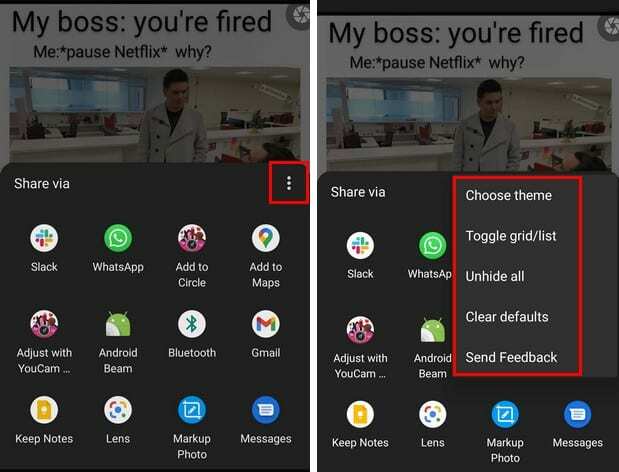
Нажимая на точки, вы можете делать такие вещи, как Отправить отзыв, Показать все, Очистить настройки по умолчанию, Переключиться между светом и темная тема. Сетка / список «Переключить» изменяет расположение приложений в меню общего доступа. Удерживая нажатой кнопку в любом приложении, вы можете выбрать один из следующих вариантов:
- Закрепить приложение
- Скрыть приложение
- Переименовать
- Информация о приложении
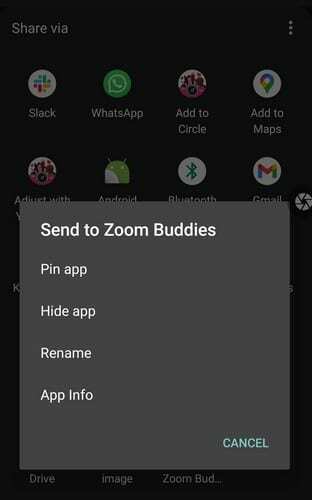
Как только вы нажмете на опцию «Закрепить», приложение переместится в верхнюю часть списка. Если на вашем Android-устройстве никогда не было этих опций, это приложение вам обязательно пригодится. Как видите, приложение простое в использовании и упрощает работу.
Заключение
Если на вашем Android-устройстве нет нужных вам опций, вам ничего не остается, кроме как обратиться к сторонним приложениям. Еще лучше, если нужное вам приложение будет бесплатным и без встроенных покупок. Вы думаете, что это приложение хранитель? Дайте мне знать в комментариях ниже и не забудьте поделиться этой статьей с другими в социальных сетях.